2019. 9. 3. 20:56ㆍ공부/기타

안녕하세요! 종호 이야기 입니다 :)
이번 포스팅은 윈도우 10 USB 설치 부팅 디스크 만들기 입니다.
준비물로는 8G 이상의 USB 가 필요하구요.
(권장사양이 8G로 되어 있지만, 좀 넉넉한 걸로 준비하시는걸 추천합니다.)
부팅 디스크를 만들게 되면 포맷 후 윈도우를 재설치 할 수있고, 다른 데스크탑에 윈도우 10 을 설치할 수 있습니다.
단, 이 방법은 정품 제품 키를 가지고 있어야 사용이 가능하며, 부팅 디스크로 설치할 때에
바이오스에서 우선순위를 USB로 변경 해야 할 수도 있습니다.
이 포스팅에서는 단순히 설치 부팅 디스크 만들기 까지만 설명되어 있습니다.

초록창에 윈10 다운로드 라고 검색 합니다.
다른 검색어를 해도 상관없지만, 우리의 목표는 해당 사이트 이므로...
▼ 아래는 해당 링크 입니다.
https://www.microsoft.com/ko-kr/software-download/windows10

이동하면 위 이미지와 같은 사이트가 표시됩니다.
'지금 도구 다운로드' 버튼을 클릭하여 다운로드 해 줍니다.
(일단 이쯤에서 USB는 꽂아두세요.)
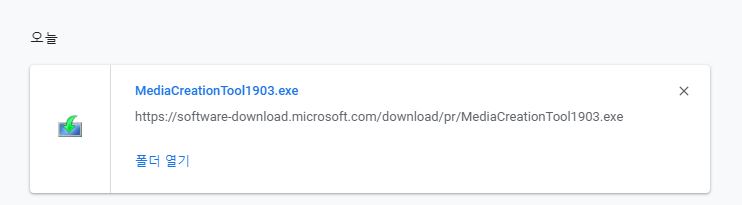
다운로드 받은 파일을 찾아 실행해줍니다.

실행을 하면 처음 위 이미지처럼 표시됩니다.
다음 클릭 버튼이 활성화되면 눌러주시고, 가만히 있어도 이동된다면 가만히 계시면 되겠습니다.

동의를 누릅니다.
읽어보시는 것도 상관은 없지만 저는 귀찮으니 얄짤없이 동의를 눌렀습니다.

기본 선택이 '지금 이 PC 업그레이드' 로 되어 있을 수 있습니다.
아래 '다른 PC용 설치 미디어(USB 플래시 드라이브, DVD 또는 ISO 파일) 만들기' 로 선택한 후,
다음을 누릅니다.

'이 PC에 권장 옵션 사용' 이 체크되어 있는것을 확인 한 후, 다음을 누릅니다.
(요새 대부분의 컴퓨터가 64비트인 것으로 알고 있고, 이 단계에서 자동적으로 해주는것 같지만
혹시 모르니 본인 컴퓨터 사양을 확인해주세요.)

사용할 미디어 선택 에서 USB 플래시 드라이브 를 체크한 후 다음을 누릅니다.

USB를 꽂아 놨기 때문에 이동식 드라이브 E: 라는것이 생겼는데요!
안에 있는 파일은 삭제 된다고 합니다.
필요한 파일이 해당 USB에 있을 경우, 따로 백업을 하신 후 다음을 눌러줍니다.

다운로드를 받고 있습니다.
기다리면 됩니다.
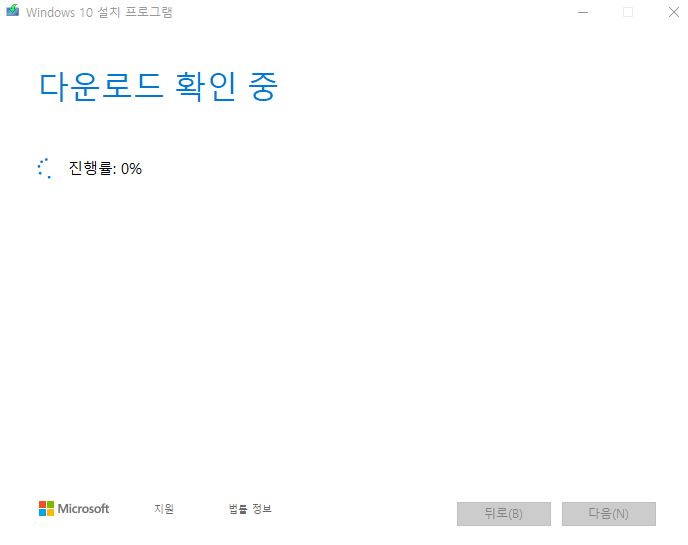
다운로드가 잘 되었는지 확인하는 단계 입니다.

그리고 알아서 미디어를 만들구요.

혼자 알아서 준비됐다고 표시되고 마침 이라는 버튼이 활성화 됩니다.
눌러주면 됩니다.

연결 되어 있는 USB 드라이브 용량을 확인해보니 제대로 들어간 것을 확인할 수 있었습니다.
몰라서 어려웠던 것 뿐이지, 보고 나니 참 쉽죠?!
다시 말씀 드리지만 해당 방법은 정품 제품 키가 있어야만 활용 가능하다는점. 잊지마세요!!
글 읽어주셔서 감사합니다.
오늘도 좋은 하루 되세요 :)
'공부 > 기타' 카테고리의 다른 글
| [Windows] VMware Workstation 16 Player 설치하기 (0) | 2022.06.24 |
|---|---|
| 가족관계증명서 인터넷 발급하기 (조회/출력) (0) | 2021.11.15 |
| 컴퓨터 화면 캡처 프로그램, 픽픽(PicPick) 설치 및 사용법 (0) | 2021.11.14 |